如何对pdf文件进行编辑?使用万兴PDF工具栏中的各项编辑工具,就可以完成pdf文件的各项编辑操作了。万兴PDF是一款专业的,操作简单的pdf文件编辑工具,这款软件具有的pdf文件编辑功能比较多,而且软件的操作步骤也很简单。遇到了pdf文件的编辑操作问题时,可以直接使用万兴PDF编辑器,这里主要为大家介绍Windows版万兴PDF的操作方法,介绍使用这款软件对pdf文件进行编辑的操作方法,一起学习一下。
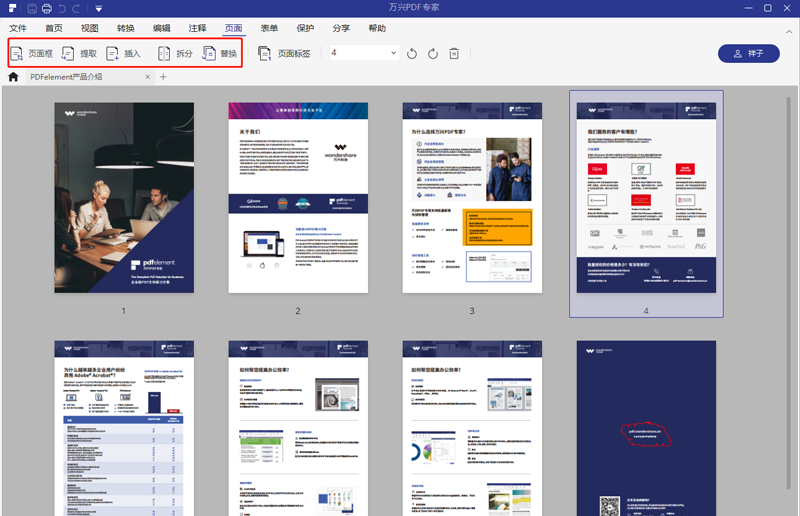
安装Windows版万兴PDF
要使用万兴PDF来编辑pdf文件,首先需要在电脑上安装万兴PDF软件,大家需要进入到万兴官网,在这里下载万兴PDF软件。
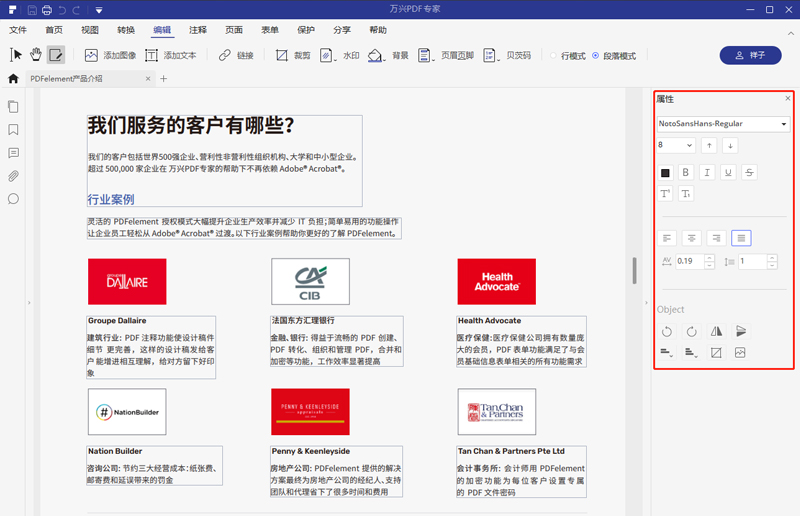
打开pdf文件
双击电脑上的万兴PDF图标,进入到万兴PDF之后,需要先在软件中打开要编辑的pdf文件,可以直接点击软件的“打开文件”按钮,之后在电脑上选择需要编辑的pdf文件,或者直接在电脑选择好pdf文件,将它拖拽到软件中也可以。
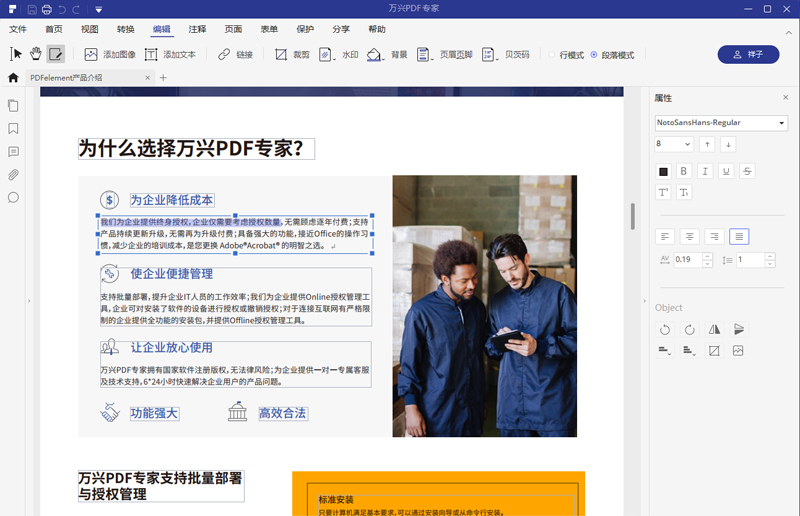
编辑pdf文件的文本内容
编辑pdf文件中的文本内容是很常见的pdf文件编辑项目,直接点击万兴PDF上方工具栏中的“编辑”按钮,保证pdf文件是可以编辑的状态,pdf文件的文本框会出现灰色的外框,这个时候就可以开始编辑pdf文件中的文本内容了,可以选择添加和删除文字,也可以编辑文字的属性,修改文字的大小,颜色和字体等信息。
编辑pdf文件的图片内容
点击万兴PDF工具栏的“编辑”按钮进入到软件的编辑模式,之后点击pdf文件中的图片,之后可以在软件的页面右侧看到更多工具,包括了“旋转”“剪辑”“对齐”“翻转”等多种工具,使用这些工具可以来编辑图片,也可以在这里直接调整图片的大小和尺寸,或者是移动图片的位置。
编辑pdf文件的pdf页面内容
在万兴PDF的页面菜单中,也可以帮助我们编辑pdf文件的页面内容,像是经常使用的插入页面,删除页面以及拆分页面和提取页面等操作项目,都是需要在这个编辑功能中进行操作的。
万兴PDF这款软件的pdf文件编辑功能是很多的,这也是用户原意使用这款软件来编辑pdf文件的重要原因,除了有上边的编辑功能之外,用户还可以使用万兴PDF来编辑pdf文件的水印,背景和页眉,页脚等内容。万兴PDF还支持注释pdf,如果pdf文件内容很重要,也可以对pdf文件做加密保护的操作,避免pdf文件内容被泄露。万兴PDF还具有OCR功能,如果pdf文件是图片内容,是可以使用OCR来识别再进行新的编辑操作的。
要编辑pdf文件可以用万兴PDF这款软件来解决,这是帮助我们轻松完成pdf文件编辑的好帮手。在电脑上安装好万兴PDF软件,可以随时进入软件来编辑pdf文件。万兴PDF具有操作简单,pdf文件编辑功能丰富的优势,帮助大家解决了pdf文件的编辑难题。


